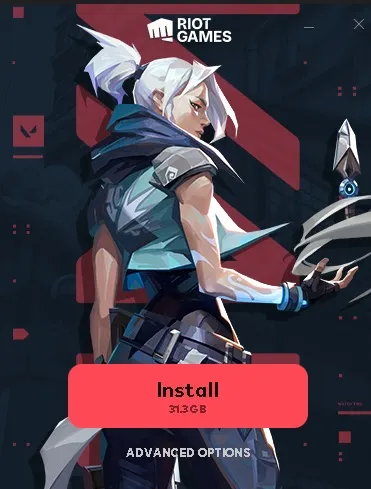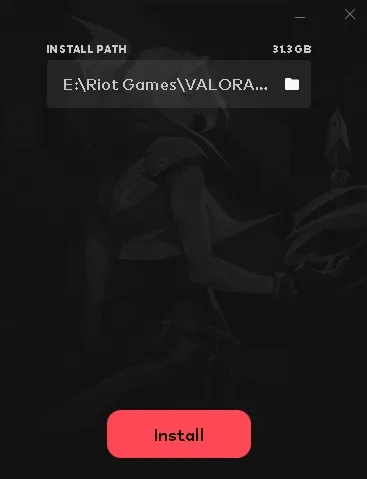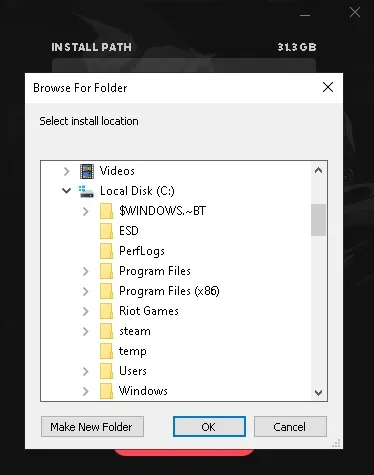无畏战士 在硬盘驱动器 (HDD) 上 如果您玩游戏,地图的加载时间可能会受到影响。可以通过购买 SSD 来提高加载速度,但要立即改进 您需要更改VALORANT安装文件夹 将被要求。
升级到新驱动器可能是 VALORANT 想要移动安装文件夹的唯一原因。如果您在初始安装过程中将其安装在错误的驱动器上,您可以随时在以后进行更改。
尽管《VALORANT》的文件大小小于 XNUMXA 游戏,但它可能会让您想知道在其驱动器之间移动安装文件夹需要多少时间。 由于现代的写入和读取速度,将 VALORANT 的文件移动到另一个驱动器应该不会超过几分钟。
这是我们关于如何在不卸载游戏的情况下将 VALORANT 移动到其他驱动器的指南......
如何更改VALORANT的安装路径? (初始安装)
安装VALORANT时,游戏会自动选择安装路径。 大多数时候,启动器将能够选择您最常使用的驱动器,但有时您会想要更改 VALORANT 的安装目录。
- 访问 VALORANT 的网站。
- 单击“下载”按钮。
- 启动“安装Valorant.exe”并选择“高级选项”。
- 搜索要安装 VALORANT 的目录并继续安装过程。
更改 VALORANT 安装文件夹而不重新安装到另一个驱动器
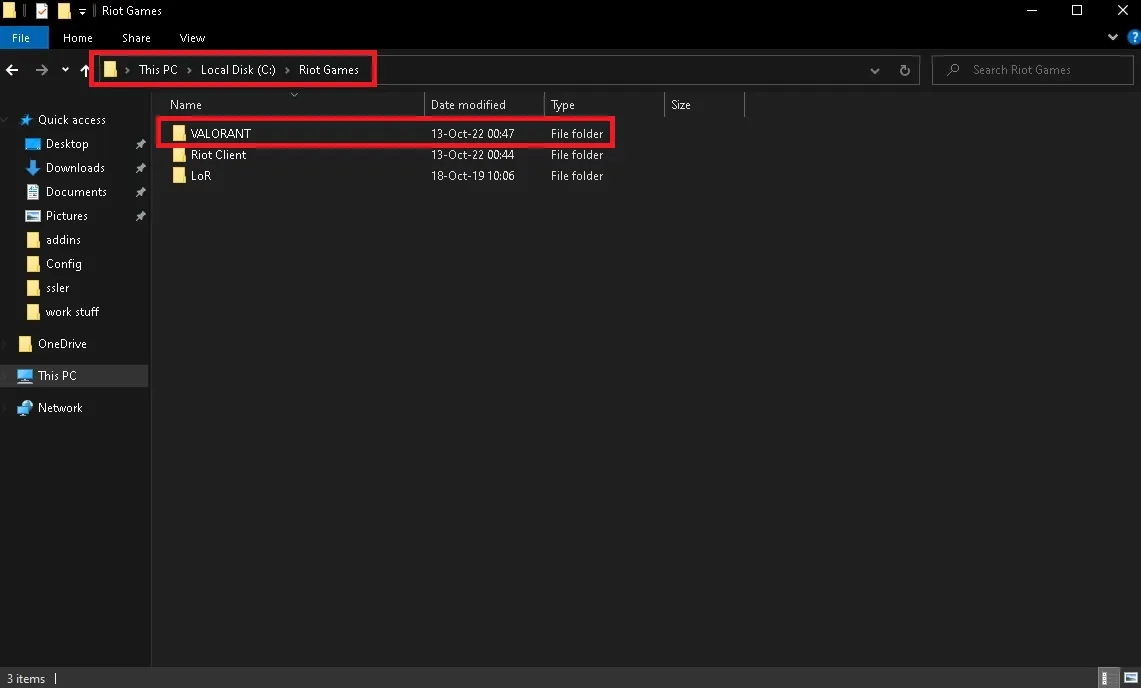
需要将 VALORANT 安装文件夹移动到其他位置或新驱动器吗? 安装附加存储设备或重新格式化时,您可能需要执行此操作。
- 右键单击桌面上的 VALORANT 图标,然后选择“打开文件位置”。
- 单击地址栏中的“Riot Games”。
- 这会将您重定向到一个新文件夹,您将在其中看到“Riot Client”和“VALORANT”文件夹。
- 右键单击 VALORANT 文件夹并选择剪切。
- 转到您首选的安装驱动器并创建一个名为“Riot Games”的文件夹。
- 打开此文件夹并右键单击以粘贴您之前剪切的 VALORANT 文件夹。
- 通过 Riot 客户端启动 VALORANT 并选择“开始游戏”。
- 将弹出错误,并且“播放”按钮将更改为“安装”。
- 选择安装,然后单击安装路径旁边的文件夹图标。
- 输入步骤 XNUMX 和 XNUMX 中使用的文件位置。
- 手动输入新文件位置后,启动器将能够检测您的游戏文件,并且“加载”按钮将变回“播放”按钮。
移动 VALORANT 安装文件夹时遇到问题?
您可能最终找到了游戏的完美目录,但这并不意味着您将摆脱所有 VALORANT 错误代码。 无论您在何处安装 VALORANT,服务器中断或其他与 Riot 相关的原因引起的错误都可能会延迟您的游戏体验。 如果移动安装文件夹后错误变得更加频繁,您可能需要从头开始并重新安装。
如果游戏根本无法启动或者您开始收到 Riot Vanguard 错误消息,这也可能是您的最佳选择。 我希望本指南可以帮助您更改 VALORANT 安装文件夹,而不会出现错误或无需重新安装。
你觉得这个话题怎么样? 不要忘记在评论部分与我们分享您的想法。 对于我们所有的内容 玩家站所有内容
这里讨论的产品是由我们的编辑独立选择的。 如果您购买我们网站上的特色商品,The Gamer Station 可能会获得一部分收入。
文章的原始语言是土耳其语。我们以 18 种不同的语言进行广播。如果您在内容中发现错误的句子或单词,请随时在评论中告知我们!